Решење: Међу нама заглављени на екрану за учитавање у оперативном систему Виндовс 10
мисцеланеа / / August 04, 2021
Међу нама постаје једна од успешних игара за друштвене одбитке на мрежи за више играча која је покренута још 2018. године, а коју је развио и објавио Иннерслотх. Иако је у почетку игра пуштена за мобилне уређаје, програмери су је учинили компатибилном за више платформи и са Виндовс платформом. Међутим, неки играчи пријављују да су суочени са Међу нама заглављеним на екрану за учитавање у оперативном систему Виндовс 10.
Ако сте и ви једна од жртава, у потпуности следите овај водич за решавање проблема. Овде смо поделили неколико могућих заобилазних решења за решавање овог проблема. Да будемо врло прецизни, сматра се једном од грешака или грешака које се могу појавити неким несрећним ПЦ играчима након ажурирања или инсталирања игре. Па, без увреде! Само детаљније погледајте доленаведене методе.

Садржај странице
-
Решење: Међу нама заглављени на екрану за учитавање у оперативном систему Виндовс 10
- 1. Искључи се и у игри
- 2. Покрените игру као администратор
- 3. Потврдите интегритет датотека са играма
- 4. Ажурирајте управљачке програме за ГПУ
- 5. Уклоните привремене датотеке
- 6. Онемогућите заштитни зид и антивирусни програм
- 7. Изаберите Други сервер за игре
- 8. Деинсталирајте и поново инсталирајте међу нама
Решење: Међу нама заглављени на екрану за учитавање у оперативном систему Виндовс 10
Такође је вредно напоменути да је приликом покушаја покретања игре Међу нама на рачунару неколико играча имало исти проблем. Срећом, иза таквог проблема може се наћи неколико очекиваних разлога који се лако могу решити. Дакле, без губљења времена, ускочимо у то.
1. Искључи се и у игри
Ако се суочите са заглављеним екраном или проблемом са црним екраном, искључите игру између прозора и вратите се поново. Урадити тако:
- притисните Алт + Таб тастери на тастатури.
- Изаберите другу картицу или прозор и отворите га.
- Сада поново притисните тастере Алт + Таб и изаберите прозор Међу нама да бисте се вратили у игру.
Међутим, ако вам овај трик не успе, покушајте да користите Алт + Ентер тастери за отварање игре у режиму екрана са прозорима, уместо у режиму целог екрана. Понекад је такође могуће да је ваша игра у супротности са резолуцијом екрана или режимом приказа.
Дакле, ако игра добро функционише након коришћења прозорског режима, унесите Алт + Ентер да бисте направили пуни прозор. Али ако овај метод не дође у обзир, обавезно следите следећи.
2. Покрените игру као администратор
Када је реч о покретању игре као администратора, морате да омогућите одговарајући приступ покретачу игара или самој датотеци игре. У супротном, можете имати проблема са покретањем, падом игре, заглављивањем игре на екрану за учитавање и још много тога.
- Само десни клик на Међу нама (еке) датотеку на рачунару.
- Изаберите Својства > Кликните на Компатибилност таб.

- Изаберите Покрените овај програм као администратор.
- Кликните на Применити и онда У реду да бисте сачували промене.
Слично томе, требало би да омогућите пуни администраторски приступ Стеам клијенту на рачунару пратећи исте кораке након десног клика на Стеам (еке) датотеку.
Огласи
3. Потврдите интегритет датотека са играма
Довољно су велике шансе да су ваше инсталиране датотеке игара оштећене или недостају на рачунару из неколико неочекиваних разлога. Ако је то случај и осећате се исто, обавезно проверите интегритет датотека датотека и аутоматски их поправите из покретача Стеам. Да то уради:
- Отвори Стеам цлиент на рачунару.
- Кликните на Библиотека > Десни клик на Међу нама са листе инсталираних игара.
- Сада кликните на Својства > Идите на Локални фајлови.

- Овде ћете морати да кликнете на Потврдите интегритет датотека са играма.
- Сачекајте да се поступак заврши.
- Када завршите, обавезно поново покрените Стеам клијент и игру.
4. Ажурирајте управљачке програме за ГПУ
Застарели или оштећени управљачки програм графичке картице на вашем Виндовс рачунару такође може да изазове вишеструке проблеме или грешке приликом покушаја покретања било које игре. Дакле, топло се препоручује да покушате да ажурирате графички управљачки програм на рачунару како би се ствари сортирале. Да уради ово:
Огласи
- Пре свега притисните Виндовс + Кс тастери за отварање Куицк Старт Мену.
- Иди на Менаџер уређаја > Дупли клик на Дисплаи адаптери.
- Десни клик на графичкој картици> Кликните на Ажурирајте управљачке програме.
- Сада одаберите Аутоматски тражите возаче.

- Ако је доступно ажурирање, аутоматски ће започети преузимање и инсталирање ажурирања.
- По завршетку обавезно поново покрените рачунар да бисте потпуно променили ефекте.
5. Уклоните привремене датотеке
Као што и само име говори, привремене датотеке су нека врста кеш меморије или думп датотеке сачуване у систему и у неким сценаријима могу изазвати неколико проблема са перформансама програма. Не долази у обзир и лако се може ручно избрисати са инсталираног Виндовс погона. Не само да ослобађа простор за складиштење већ и побољшава брзину или перформансе вашег рачунара.
- Притисните Виндовс + Р. тастери за отварање Трцати Дијалог.
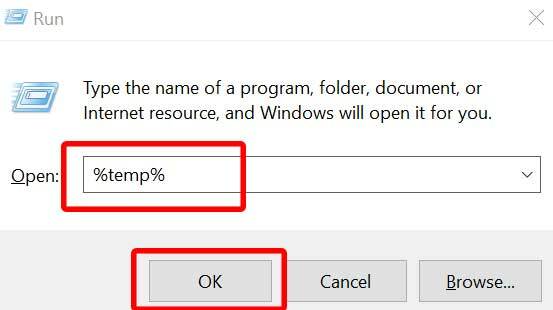
- Сад укуцај % темп% и погодио Ентер отворити Темп директоријум.
- Овде ћете морати да притиснете све привремене датотеке Цтрл + А тастери на тастатури.

- Када сте све изабрали, притисните Схифт + Делете тастере на тастатури да бисте трајно избрисали те датотеке.
- Ако се то затражи, кликните на да да потврди задатак.
- На крају, покушајте поново да покренете рачунар да бисте освежили систем и поново покрените игру.
6. Онемогућите заштитни зид и антивирусни програм
Непотребно је рећи да је подразумевани програм Виндовс Дефендер Фиревалл или било који независни антивирусни софтвер заиста користан у скенирању и заштити вашег система 24/7. Међутим, понекад антивирусни програм може почети непотребно да блокира датотеке игара или друге извршне датотеке (еке) претпостављајући само да су штетне за ваш рачунар.
Програм Виндовс заштитног зида може почети да спречава ваше сталне везе са Интернетом које ће на крају почети да изазивају проблеме са мрежним играма или играма за више играча.
- Притисните Виндовс + Р. тастери за отварање Трцати Дијалог.
- Тип управљати заштитним зидом.цпл и погодио Ентер за отварање Заштитни зид Виндовс Дефендер.

- Кликните на Укључите или искључите заштитни зид Виндовс Дефендер са левог окна.

- Сада кликните на Искључите заштитни зид Виндовс Дефендер (не препоручује се) за домен, приватну и јавну мрежу.
- Када завршите, кликните на У реду да бисте сачували промене> Покушајте поново да покренете игру.
Молим обратите пажњу: Не препоручујемо искључивање заштитног зида или антивирусног програма на рачунару јер то може изазвати већи безбедносни ризик. Дакле, немојте прегледавати непознате веб локације нити преузимати садржај независних произвођача на свој рачунар након искључивања сигурносних програма. Обавезно привремено онемогућите заштиту и потражите проблем са игром.
- Притисните Виндовс + И. тастери за отварање Виндовс Сеттингс.
- Кликните на Ажурирање и сигурност > Кликните на Виндовс безбедност са левог окна.
- Сада кликните на Заштита од вируса и претњи > Кликните на Управљајте подешавањима.

- Онда искључи тхе Стварна заштита времена привремено пребаци.
- Сада можете да играте игру Међу нама.
7. Изаберите Други сервер за игре
Избор другог сервера за игре на мрежи такође може помоћи погођеним играчима да се повуку из проблема са повезивањем или заглављеним екраном током покретања игре. Зато увек покушајте да изаберете најближи сервер за игре (локацију) како бисте постигли већу брзину повезивања и нижи пинг, као и ниже улазно заостајање.
- Отвори Међу нама на покретачу Стеам.
- Сада кликните на Икона глобуса у доњем десном углу.
- Кликните на изаберите други сервер најближи вашем региону.
- Једноставно покушајте поново да се придружите игри Међу нама и проверите да ли је у питању Стуцк Он Лоадинг Сцреен.
8. Деинсталирајте и поново инсталирајте међу нама
Ако вам ниједан од метода није успео, покушајте да деинсталирате и поново инсталирате игру на рачунару као крајње средство. Понекад вам поновна инсталација игре може добро доћи за брисање података из кеш меморије што може довести до проблема са играњем. Да то уради:
- Покрените Стеам клијента на рачунару.
- Кликните на Библиотека таб> Десни клик на Међу нама са листе инсталираних игара.
- Изаберите Управљати и изаберите Деинсталирај.
- Ако се то затражи, кликните на Избриши тастер поново за потврду.
- Сачекајте да се поступак заврши.
- Једном када се игра Међу нама деинсталира, поново покрените рачунар да бисте променили ефекте.
- На крају, поново покрените Стеам клијент и правилно преузмите / инсталирајте игру Међу нама.
То је то, момци. Претпостављамо да вам је овај водич био користан. За даља питања, обавестите нас у коментару испод.



